快速质感磨皮03
高低频磨皮
作者:yd81来源:部落窝教育发布时间:2015-12-08 10:27:32点击:4361
编按:
磨皮是人像处理的一个重要步骤。做后期处理必须要懂得磨皮。磨皮可以让姑娘们的皮肤显得更细腻、更圆润、更性感;可以让中老年人焕发青春,年轻十岁。
磨皮的方法多种多样,可以根据原图质量以及出图的需要进行选择。通过汇总磨皮方法及教程,我们将磨皮方法分为了5类。快速光滑皮肤、快速质感磨皮、通道计算磨皮、通道阈值磨皮、高精细磨皮。快速光滑皮肤磨皮法,适合要求不高的图像处理,它在处理斑点的同时损失了皮肤质感;快速质感磨皮法、通道计算磨皮法、通道阈值磨皮法,适合要求一般的图像处理,它们能在保留原皮肤纹理质感的基础上消除班点;高精细磨皮法,适合高品质图像处理,它不但能处理斑点而且能改善皮肤的光影和质感。
另外,对磨皮后皮肤质感差的图像我们也有方法改善其纹理质感。
磨皮教程总汇总如下表。
|
类别 |
名称 |
适用 |
|
快速光滑 |
快速光滑皮肤01:高斯模糊并历史记录画笔磨皮 |
出图要求不高的处理 |
|
快速光滑皮肤02:高斯模糊并蒙版磨皮 |
||
|
快速质感 |
快速质感磨皮01:高反差保留磨皮 |
出图要求一般 |
|
快速质感磨皮02:平湖磨皮法磨皮 |
||
|
快速质感磨皮03:高低频磨皮 |
||
|
通道计算 |
通道计算磨皮01:计算并渐变映射磨皮 |
出图要求一般 |
|
通道计算磨皮02:计算并曲线调整磨皮 |
||
|
通道阈值 |
通道阈值磨皮01:阈值磨皮 |
出图要求一般 |
|
通道阈值磨皮02:多次阈值磨皮 |
||
|
通道阈值磨皮03:阈值并插件磨皮 |
||
|
高精细 |
高精细磨皮01:双曲线精细磨皮 |
出图要求很高 |
|
高精细磨皮02:中性灰精细磨皮 |
||
|
质感强化 |
磨皮质感处理01:自定义滤镜强化皮肤纹理 |
磨皮后皮肤纹理损失很大的图像 |
|
磨皮质感处理02:进一步锐化增加皮肤质感 |
||
|
磨皮质感处理03:利用素材添加皮肤质感 |
||
|
磨皮质感处理04:利用优质通道增强皮肤质感 |
快速质感磨皮03:
高低频磨皮
所谓的高低频,实际是指两个图层。一个图层用于保留图像的纹理细节,称为高频;一个图层用于去除脸上的斑点,称为低频。由于有高频的存在,所以可以对低频进行高斯模糊等操作而不用担心纹理丢失。这就是此方法的奥妙之处。平湖磨皮法就是在高低频磨皮法基础上改进获得的。
高低频磨皮和平湖法磨皮的选择:如果安装有磨皮插件,建议采用平湖法磨皮,速度更快;如果没有安装磨皮插件,则建议采用高低频磨皮法磨皮。
该教程的细节要点:计算出选区,利用曲线提亮的时候,务必要轻微,否则皮肤纹理就会因为提亮过大而消失了。这是高低频磨皮在纹理控制上比平湖法磨皮相对要弱的地方。
案例:高低频磨皮
效果:

原图

效果
步骤:
(1)打开图像并复制两个图层,如图1。
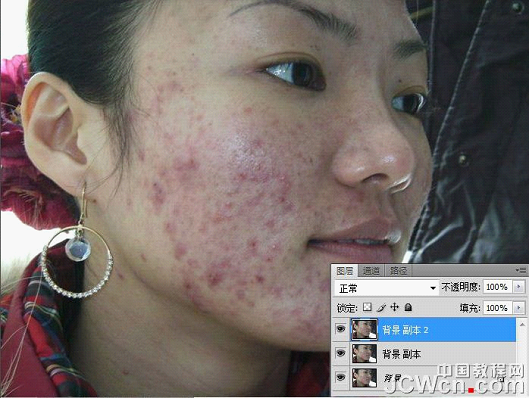
图1
(2)选择背景副本图层,执行“滤镜/模糊/高斯模糊”命令,对其进行模糊,模糊半径2~6像素,如图2。
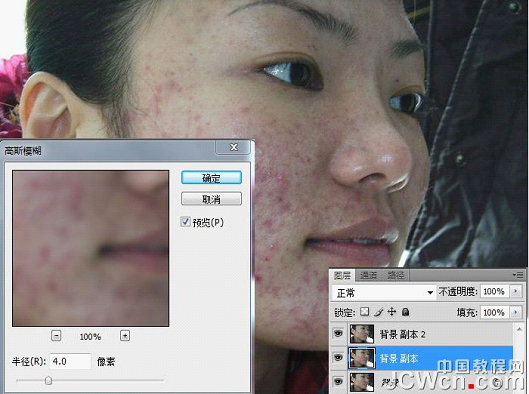
图2
(3)选择背景副本2图层,执行“图象/应用图像”命令,设置如图3。
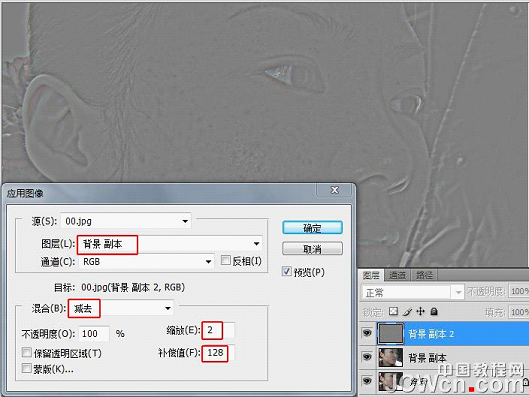
图3
(4)更改图层混合模式为线性光,如图4。至此,我们就建立了高频(背景副本2)、低频(背景副本)两个图层。
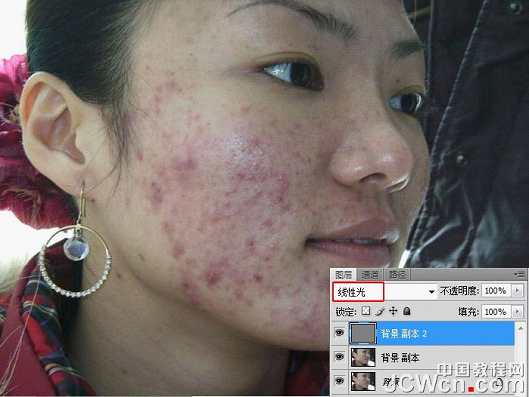
图4
(5)以下的调整就没有固定套路了,应根据图片的具体情况,采用不同的方法。大致的思路是:低频层调颜色,清除色斑,高频层调细节。
先调低频层,(为便于观察,可关闭高频层)选背景副本,高斯模糊6像素。如图5。

图5
(6)再用图章、画笔、污点修复画笔等工具清除色斑,如图6。

图6
(7)这时的低频层已经很模糊了,但开启高频层后看,图像仍然清晰,这就是高低频法的奥妙所在。如图7。
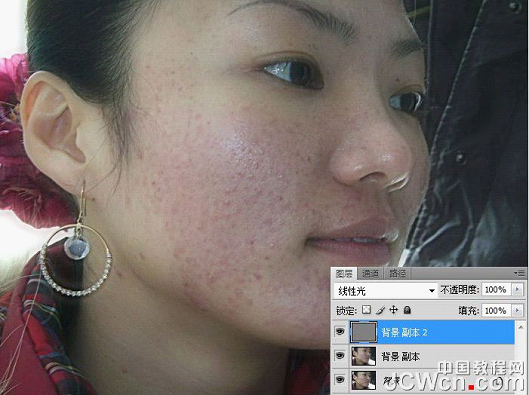
图7
(8)再来调高频层。复制蓝通道,执行高反差保留滤镜,设置如图8所示。
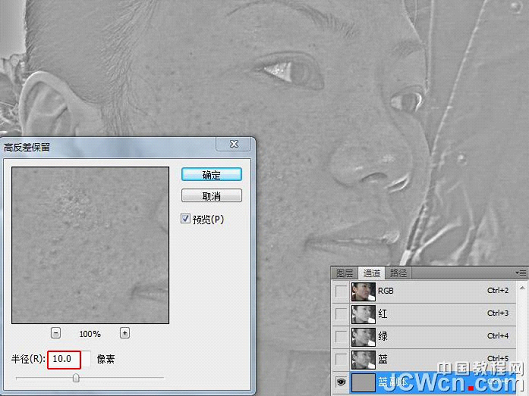
图8
(9)对蓝副本通道进行计算,设置如图9所示。
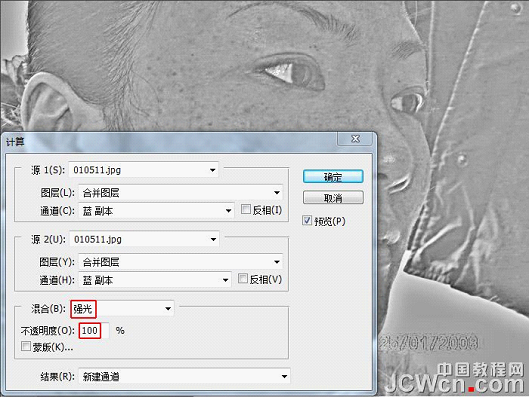
图9
再计算两次。第一次对得到的Alpha1通道计算;第二次对Alpha2通道计算,得到Alpha3通道。
(10)载入选区(按住Ctrl键单击Alpha 3 通道),反选,如图10。

图10
(11)单击RGB通道,按Ctrl+H隐藏选区,再按Ctrl+M调出曲线面板,稍上提RGB曲线,如图11。
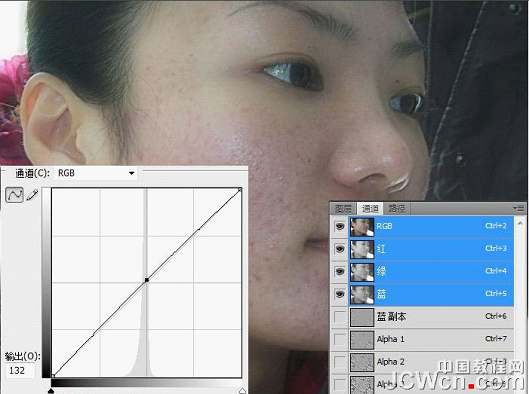
图11
(12)(不要取消选择)用图章、污点修复画笔等工具清除剩余的斑点。选区内的斑点去除后,取消选择,清除亮斑。如图12。

图12
(13)调整图层的不透明度可以控制纹理效果。如果纹理不够清晰,还可复制高频层,以适当的模式及透明度混合。纹理满意了,盖印图层,然后用常规方法继续进行精细调整,就不赘述了。最终效果如图13。

图13
…………………………………………………………………………………………
原文:PS完美为你去除痘痘,高低频磨皮教程
作者:yd81
出处:中国教程网
